wacomのペンタブレット買っていろいろ設定したらMicrosoftIMEが無効になった場合の解決方法(windows ink 無効にする方法)
自分に起こったことを元に記事を作っているため、下記で紹介しているような問題と内容が閲覧者とかけ離れている可能性がありますので、ご了承ください。
ワコム(wacom)等のペンタブレットを購入して、文字入力を行おうとしたところ、ペンタブで入力するところが出てきて非常に目障りになり、無効にしたいと思って、“ペンタブ 入力機能 いらない"と検索してサービスの“Touch Keyboard and Handwriting Panel Service"を無効にしたりしていませんか?今回は、"Touch Keyboard and Handwriting Panel Service"を無効にした場合に起こる現象と、ペンタブの入力機能(windows ink)を無効にする方法を紹介します。
Touch Keyboard and Handwriting Panel Serviceを無効にした場合に起こること
MicrosoftIMEの無効
キーボード入力をするために必要なMicrosoftIMEがブラウザやアプリで日本語入力ができなくなり、アルファベットのみでしか入力できなくなります。ブラウザ等を開いた状態でタスクバー右下にあるIMEのアイコンにカーソルを合わせてみると、MicrosoftIMEが無効と表示されていると思います。
ペンタブの入力機能(Windows ink)がいまだ有効になっている
入力機能が有効のままになっており、無効にしたかったはずの入力機能が有効のままになっている。
Touch Keyboard and Handwriting Panel Serviceを有効にする
“Touch Keyboard and Handwriting Panel Service"を無効にしてしまったので、まずはIMEを有効にします。
無効にする方法の逆を行えば解決します。ちなみにマイクロソフトフォーラムに無効にする手順が載っているので、この方法の逆をすればいいわけです。
1.Windows10の場合、タスクバーの検索マーク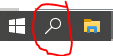 をクリックして、ここに入力して検索欄に"コントロールパネル“と入力して検索して開く。
をクリックして、ここに入力して検索欄に"コントロールパネル“と入力して検索して開く。
2.コントロールパネルを開いたら、システムとセキュリティを開いて管理ツールをクリックして開きます。
3.次にサービスを開いたら、サービス(ローカル)であることを確認(見るだけ)して、”Touch Keyboard and Handwriting Panel Service”を右クリックしてプロパティを開く。
4.全般タブ下のスタートアップの種類の"無効“を"自動“に変更する。
5.PCの再起動を行い、ブラウザ(chromeでもedgeでもなんでも)を起動して、MicrosoftIMEが有効または日本語が入力できていることを確認する。日本語入力ができていればTouch Keyboard and Handwriting Panel Serviceが有効になっていることがわかる。
Windows Ink の無効化
1.タスクバー右下にあるワコムタブレットのアイコン
![]()
をクリックしてプロパティを開き、下図のようなプロパティが表示されるので、
2.アプリケーション:その他すべてを選択して下のマッピングを開く。
3.windows inkを使うのチェックを外す。
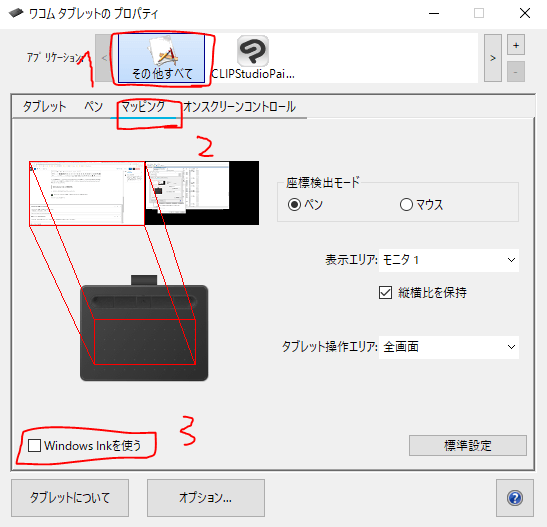
上記の方法を終えたら、Windows ink が文字入力の際に消えているか確認する。
確認して消えていれば問題解決です。


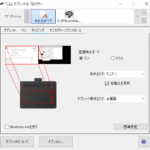











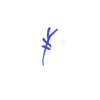
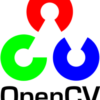


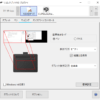

ディスカッション
コメント一覧
まだ、コメントがありません